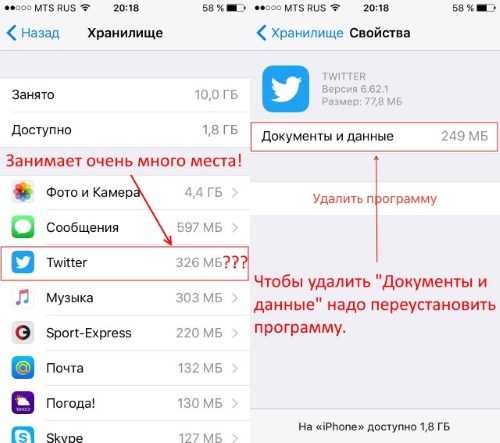ТОП-5 Куда пропадает память в iPhone и 8 способов исправить это
Приветствую всех и вся! Свободного места много не бывает и это абсолютно точно может подтвердить любой владелец 16-гигабайтной версии iPhone (автор этих строк в ваших рядах!). Впрочем, обладатели других смартфонов от Apple (тех, которые имеют более емкий внутренний накопитель), тоже наверняка не желают чтобы память в их устройстве пропадала бесследно.
А она действительно может исчезать даже в том случае, когда, как вам кажется, вы с гаджетом вообще ничего не делаете. Просто используете в «обычном режиме», а место постепенно сокращается. Думаете, это все фантастика и такого вообще быть не может? Вот здесь я, пожалуй, вас очень сильно разочарую – еще как может! Давайте посмотрим на причины подобных утечек, а также выясним самое главное – как с ними бороться-то?!
Приготовились? Раз, два, три… поехали же!:)
Пропадет память после обновления или восстановления iOS
Apple с завидным постоянством выпускает прошивки, которые делают нашу жизнь лучше:) Но, к сожалению, не всегда есть возможность обновиться прямой установкой нового ПО (вот статья про iOS 10 – немало комментариев с проблемами), и приходиться «накатывать» прошивку через восстановление iPhone. Восстановились, поставили резервную копию iCloud, заходите в статистику использования хранилища и видите как драгоценные мегабайты утекают с каждой минутой…
Причина
Очень проста и очевидна – резервная копия iCloud не восстанавливается моментально. Вам кажется, что копия уже загрузилась в устройство, на самом деле это далеко не так. И процесс восстановления может занять не один день (тут конечно все зависит от скорости интернета и объема данных).
Каждую минуту iPhone загружает из «облака» информацию и перемещает к себе. При этом, вы не обязательно будите видеть эти данные – это может быть и история сообщений, кэш, прочая служебная информация. Визуально всего этого не видно, но тем не менее загрузка на устройство идет и память медленно уменьшается.
Как бороться
Можно просто отключить iCloud в настройках, но стоит ли это делать? Важно дождаться, пока все загрузиться до конца и тогда место перестанет пропадать абы куда. Правда не всегда и вот почему…
Куда исчезает память в процессе использования iPhone
Память iPhone может уменьшаться и во время обычной эксплуатации телефона, даже если вы не закачиваете туда никаких приложений, программ, не делаете фотографий и не снимаете видео. Куда же уходит свободное место? А вот куда:
- Сообщения и переписка в различных мессенджерах – iMessage, WhatsApp, Viber и т.д. Сейчас общение становится все более разнообразным, к тексту добавляется различная мультимедийная информация. А хранится это все где? Правильно, в памяти телефона. Получили пару сообщений с аудио-видео вложениями, вот вам и минус несколько мегабайт.
- Кеш приложений и браузера. Большинство программ, в процессе использования, сохраняют у себя в памяти данные, загруженные из сети. Пролистали ленту сообщений в клиенте ВК, какие-то данные кэшировались и размер приложения чуть увеличился, а значит количество внутренней памяти уменьшилось. Казалось бы ничего не делали, а свободное место куда-то делось. И так практически с любым приложением.
- Сбои в работе различных программ, что приводит к их «разрастанию» до неприличных размеров. Привет, WhatsApp начала 2016-года:)
- Иногда, достаточно большого объема бывает так называемая «информация диагностики», которая копиться в устройстве и при синхронизации должна передаваться в iTunes.
- В iOS есть «замечательная» фишка – система самостоятельно и без предупреждения скачивает обновление самой себя. И размер этого обновления может быть разным – от десятков мегабайт, до нескольких гигабайт. А самое главное, что пока новая прошивка не закачается, вы этого просто не увидите. Качается все естественно потихоньку и так же медленно пропадает память на iPhone.
«Благодаря» всему этому, может случиться такая ситуация, когда не установлено ни одной программы или игры, а свободного места уже не осталось. Можно ли с этим бороться? Конечно! И сейчас расскажу как…
Как сделать так, чтобы память на iPhone не пропадала
Вот несколько советов, которые помогут не только освободить память, но и сделать так, чтобы она перестала пропадать сама по себе:
- Первым делом, перейдите в «Настройки – Основные – Хранилище и iCloud – Управлять». Анализируем ситуацию и смотрим какие игры и программы занимают много места. Например, на представленных ниже скриншотах Twitter чересчур «разросся». Нажимаем на него и видим, что «Документы и данные» занимают аж 249 мегабайт. Это и есть тот кэш, о котором я говорил чуть выше. Чтобы избавиться от него, достаточно переустановить саму программу.

- Обновить все, что только возможно. Имеется ввиду установленные приложения. Была такая проблема с одной из версий WhatsApp, когда этот инструмент для общения сам по себе разрастался до неимоверных размеров. Где гарантия, что другие программы не будут вести себя также?
- В памяти iPhone есть такой «замечательный» раздел «Другое», которые имеет свойство увеличиваться, тем самым отъедая свободную память. Но мы то знаем как с ним бороться (тут же написано про отличную программу PhoneClean).
- Если вы хотите, чтобы обновление iOS не загружалось автоматически, не съедало драгоценные гигабайты, да и вообще удалить его – стоит поступить таким образом.
- Не забываем про папку «удаленные» в фото и видео. Медиафайлы, перед тем как полностью стереться с iPhone, хранятся именно в ней и место все-таки занимают.
- Внимательно стоит отнестись к узкоспециализированным программам, которые позволяют загружать видео и музыку из интернета. Дело в том, что даже при их удалении, файлы которые они скачали, могут оставаться на устройстве. Поэтому всегда сначала удаляйте скачанные файлы, а только потом саму программу.
Внимание, бонус! Есть замечательный и быстрый способ очистить немного памяти на iPhone – стоит воспользоваться!
Как видите, говорить именно о том, что айфон самостоятельно уменьшает память, все-таки не приходиться (разве что обновление скачивает – но это не в счет:)). На все эти «утечки» есть объективные причины и их достаточно легко исправить – осталось только не лениться и попробовать все варианты.
P.S. Хочется рассказать о своей ситуации? Остались или появились вопросы? Обязательно пишите в комментарии – попробуем разобраться все вместе!
P.S.S. Ставим
inewscast.ru
Как освободить память на Айфоне
Несмотря на то, что современные смартфоны iPhone и планшеты iPad имеют большой объём постоянной памяти, рано или поздно, но большинство их владельцев сталкиваются с нехваткой свободного пространства на устройстве. Особенно обидно, когда надо скачать или сохранить на телефоне что-то очень важное и тут, как назло, Айфон пишет «Места почти нет».

Что делать в этом случае? Ответ прост — удалять ненужное. Многие пользователи неосмотрительно кидаются «во все тяжкие», удаляя всё подряд. Часто такое заканчивается плачевно ибо под горячую руку могут попасться системные файлы или просто что-нибудь важное для Вас.
В этой статье я хочу рассказать как освободить память на Айфоне без риска удалить что-нибудь нужное или вообще вывести из строя операционную систему на Вашем iPhone и iPad.
1. Тотальная чистка браузера Safari
Самое первое, с чего стоит начать освобождение памяти iPhone — это веб-браузер. В некоторых случаях он раздувается как надувной шарик.
Начнём с очистки кеша Сафари, cookie и удаления временных файлов. Для этого заходим в настройки мобильного гаджета и находим раздел
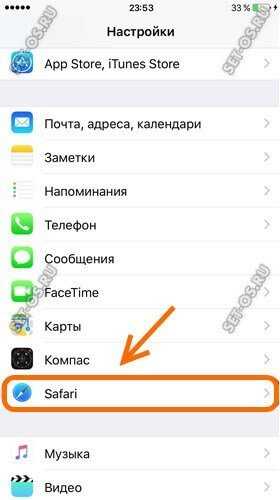
Попав внуть, находим пункт Очистить историю и данные сайтов.
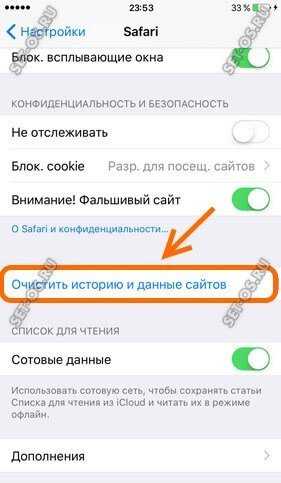
После этого переходим в раздел «Дополнительно»>>»Данные «сайтов:
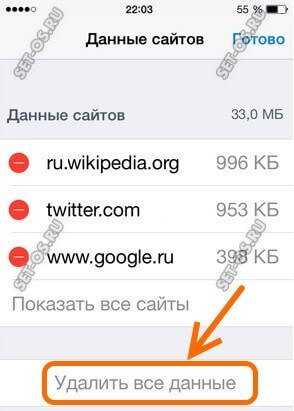
Кликаем на кнопку «Удалить все данные» для того, чтобы удалить всю сохранённую информацию о сайтах и тем самым хоть немного, но освободить память на Айфоне.
Не стоит забывать и про отдельную функцию «Офллайн-список», которая служит для отложенного чтения страниц в Safari и тем самым тоже занимает пространство в ПЗУ. Причём, иногда занятый под это объём может достигать гигабайта и даже больше.
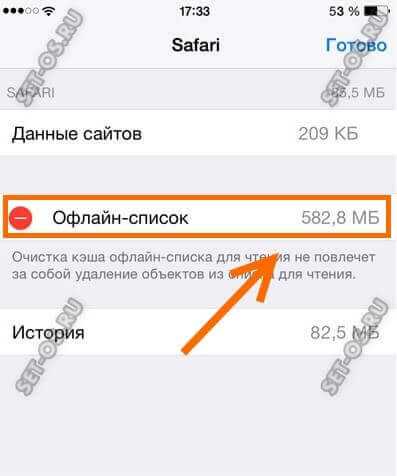
Для того, чтобы его очистить, зайдите в раздел «Настройки»>> «Основные»>>»Статистики»>>»Хранилищ»>>»Safari». Здесь надо тапнуть на кнопочку «Удалить» чтобы полностью снести весь офлайн-список. Имейте ввиду, что очистка кэша не повлечет удаления объектов из списка для чтения.
2. Поиск ненужных приложений
У тех, кто увлекается различными играми на мобильнике или планшете, память часто забита старыми играми, которые давненько не используются, а удалить их забыли. Чтобы это исправить и расчистить свободное место на iPhone и iPad — открываем «Настройки» >> «Основные» >> «Статистика» >> «Хранилище»:
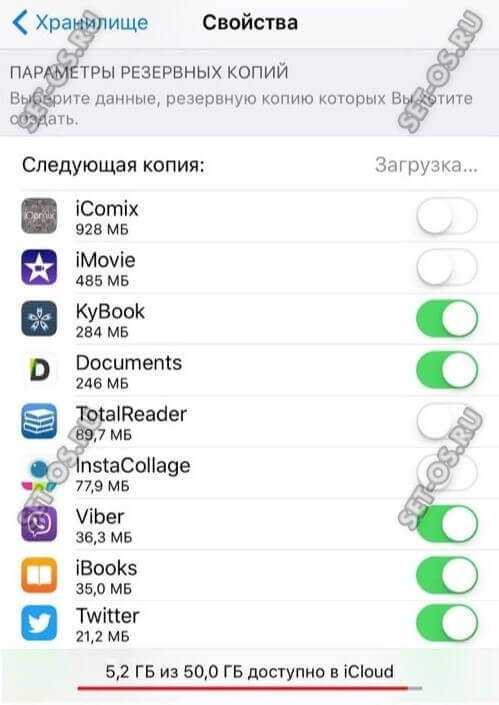
Здесь Вы увидите отсортированный по мере использования памяти список приложений. Выбираем те из них, которые не нужны и не используются Вами и удаляем:

Так же, как вариант, можно попробовать полностью переустановить и «тяжелые» приложения, которые Вы используете. Дело в том, что для отката в случае сбоя, у них могут параллельно с актуальной версией сохранятся и предыдущие, устаревшие версии, которые так же занимают нужное Вам пространство диска. Переустановка попросту удалит всё ненужное. После этого Ваш iPhone скорее всего больше не будет писать «Места почти нет».
3. Правильная настройка iCloud
В операционной системе всё тесно завязано на фирменный сервис от Apple, который называется iCloud. Тут и облачное хранилище, и потоковое вещание аудио и видео контента, и резервное копирование информации и многое-многое другое. Его правильная настройка и использование позволят освободить память на Айфоне под нужные данные. Итак, что нужно сделать?!
— Включаем Медиатеку iCloud. Смысл работы данного сервиса даёт пользователям возможность синхронировать весь своё мультимедиа-контента с облачным хранилищем Эпл. Включив его, Вы можете все свои фото и видео выгрузить в облако в полном объёме, удалив из из своего iPhone или iPad. Делается это в разделе «Настройки» >> «iCloud» >> «Фото»:
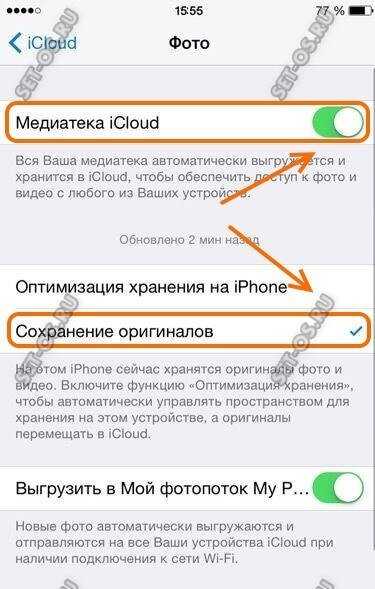
Cдвигаем поззунок «Медиатека iCloud» в значение «Вкл» и снимаем галочку «Сохранение оригиналов».
Кстати, музыку после этого лучше слушать в потоковом режиме через Айклауд, а сами треки не хранить в телефоне а попросту удалить. Айфон умеет принимать подкасты загруженного в iTunes контента. Так же, я бы порекомендовал подключить какой-нибудь стриминг-сервис. Очень неплох в этом смысле сервис Яндекс.Музыка.
— Отключаем Фотопоток. В яблочных девайсах есть одна очень интересная и большинству пользователей абсолютно ненужная фича, которая называется «Фотопоток». Это альбом создаётся сервисом Айклауд. В него автоматически копируются все фотографии из альбома «Фотоплёнка». Это делается с целью автоматически выгружать новые фотографии в облако, чтобы они были доступны на других Айфонах и Айпадах, подключенных к этой учётной записи.
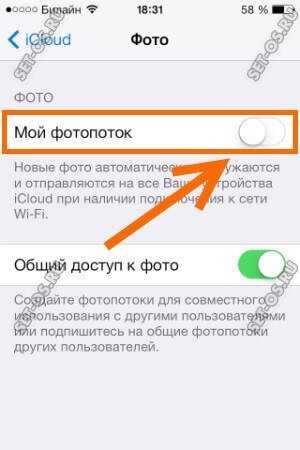
А нужно ли Вам это? Большинство пользователей о этой функции даже не догадываются в то время, как она активно отжирает место в ПЗУ гаджета. Чтобы отключить Фотопоток — сдвиньте в разделе «Настройки»>>»iCloud»>>»Фото» соответствующий переключатель в положение «Откл».
4. Обновление операционной системы
Не забывайте обновлять операционную систему iOS до последней и актуальной версии.
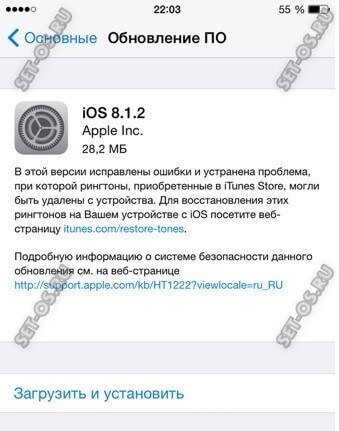
Дело в том, что в обновлениях, как правило, исправляются старые баги о огрехи. В том числе, связанные и с использованием постоянной памяти смартфона. К тому же, в последних версиях разработчики значительно улучшили производительность iOS и стабильность её работы на iPhone 4, 5 и 5S. Проверить наличие и доступность новой версии ОС можно в разделе «Настройки»>>»Основные»>>»Обновления ПО».
5. Очистка памяти iPhone с помощью сторонних утилит
Честно говоря, сейчас в магазине AppStore полным-полно программ, предлагающих провести оптимизацию Айфона, позволяющую ускорить его работу и провести очистку памяти девайса. Больше половины из них не приносят никакого положительного эффекта. От себя, могу порекомендовать пару удачных программ.
Первое — приложение PhoneExpander.
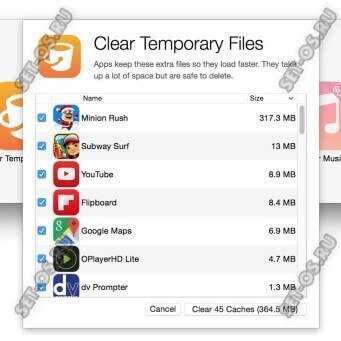
Оно отлично может почистить следы работы программ, удалив их временные файлы на iPhone, iPad и даже на медиаплеере iPod touch. Помимо этого, утилита умеет удалять ненужные приложения, видео и музыку.
Очень часто многие владельцы iPhone делают скриншоты. Эти снимки хоть и небольшие по размеру (в среднем 200-300 КБ.), но их скапливается много и объём занимаемый ими в памяти очень сильно увеличивается. Можно, конечно, лазить по хранилищу самостоятельно и выискивать все подобные картинки. Но есть и более быстрый способ почистить память на Айфоне от таких ненужных изображений — воспользуйтесь утилитой Screeny.
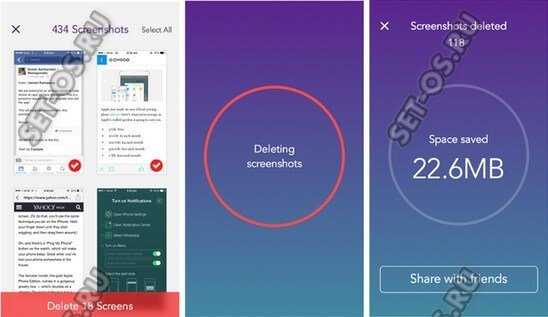
Оно специально разработано для поиска и удаления скриншотов на яблочных устройствах. Она просканирует все картинки на аппарате и выдаст прогнозируемый размер свободного места. Если Вас всё устраивает — нажимаете на кнопку «Delete» и смотрите результат!
set-os.ru
Как узнать, куда подевалась память iPhone

Каждый владелец iPhone (впрочем, и iPad тоже) рано или поздно сталкивается с предупреждением о недостатке памяти. Нередко оно может выскочить в самый неподходящий момент, лишая возможности, например, сделать снимок или записать видео. Конечно, можно без разбору провести чистку установленного софта, но куда разумнее разобраться, что же съедает память. А мы научим, как это сделать.
Эта и последующие статьи цикла пишутся для новичков и рассказывают простым языком про полезные приемы и возможности iOS/OS X. Если вы пользователь бывалый, то кричать: «Это ж усе давно знают!» не надо — некоторые обязательно не знают. Если есть идеи, о чем бы стоило рассказать (возможно, ситуация из практики), пишите в комментариях или на почту [email protected].
Советы на UiP выходят по вторникам и четвергам.
Максимально детальная информация про расход памяти iOS скрывается по пути: Настройки >> Основные >> Статистика. Открыв меню, нужно немного подождать сбора сведений системой, затем будет показан список приложений и занимаемый ими объем памяти:
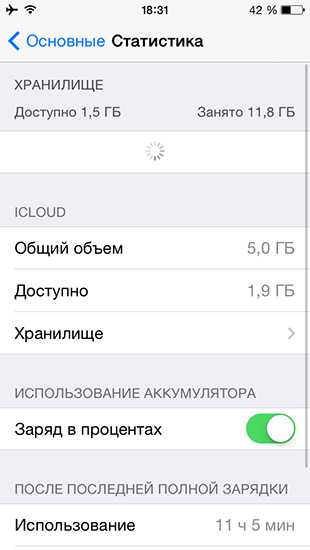
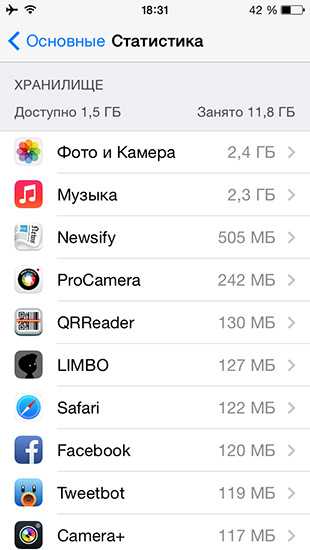
Тапнув по пункту списка, увидите более подробную информацию (если она доступна), а также получите возможность быстро удалить приложение. Естественно, опция удаления появляется только в меню программ и игр из App Store.

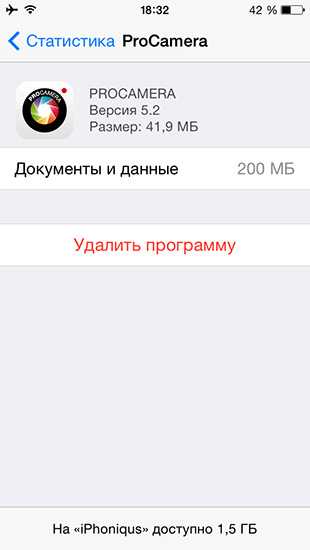
Изначально отображается только десять самых главных «пожирателей памяти», остальные приложения скрыты. Если тапнуть по надписи «Показать все программы», список развернется, к тому же наверх вернется информация про общих объем занятой памяти и память свободную.
Если вы нашли ошибку, пожалуйста, выделите фрагмент текста и нажмите Ctrl+Enter.
uip.me
Система занимает слишком много памяти на iPhone. Что делать?
Простые и продвинутые способы очистить кэш.
Пользователи 16 и 32-гигабайтных моделей iPhone вынуждены постоянно париться по поводу оставшегося на девайсе свободного места. Сначала удаляются или выгружаются видео, потом руки доходят до фото и музыки. Но потом наступает момент, когда удалять уже нечего, а места все равно нет.
В настройках счастливые обладатели не самых емких айфонов видят следующую раздражающую картину:
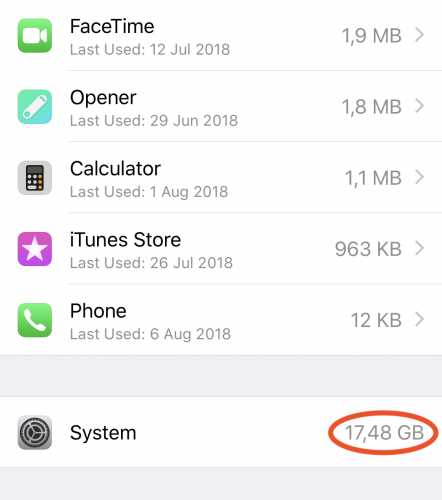
Системный раздел на iOS со временем разрастается до совершенно неприличных размеров. Вина — кэши писем, вложений, фотографий и сообщений, которые накапливаются со временем. Что с этим делать — совершенно не очевидно, ведь операционка не предлагает никаких встроенных средств для очистки памяти.
Базовые советы:
- Почистить кэш Safari (статистика некорректно учитывает его в настройках, и он попадает в системную категорию)
- Включить выгрузку оригиналов фотографий в iCloud.
- Выключить автозагрузку изображений в Mail.
Дальше пользуемся одним из 4 способов (либо комбинируем несколько)
Забить память до конца
Звучит как полная чушь, но работает. Как только система упирается в ограничения емкости, включаются встроенные автоматические механизмы очистки кэшей.
Но забивать память для включения алгоритмов очистки нужно определенным образом: скачать из магазина Apple объемные фильмы или приложения, для которых не будет хватать места. Лучшие кандидатуры — Fortnite и Hearthstone. Оба приложения бесплатны и весят по 2 гигабайта. Если недостаточно, добейте здоровенными PUBG и WoT Blitz.
После загрузки и однократного запуска игры можно удалять и радоваться освободившемуся пространству.
Синхронизация с iTunes
Никто уже давно не синхронизирует телефоны с омерзительным комбайном, но это действительно помогает. При синхронизации iTunes подчищает крашлоги, неиспользуемые кэши и другой хлам, который занимает место.
Синхронизация помогает лишь частично, но зато относительно быстро и безболезненно.
Force-Reboot
Принудительная перезагрузка девайса длится чуть дольше обычной, но зато после вас может обрадовать пара гигабайт лишнего пространства.

Держим вместе кнопку питания и Home на протяжении 10 секунд (на iPhone X — громкость вверх, вниз, потом питания на 10 сек) и дожидаемся включения аппарата.
Сброс и восстановление из резервной копии
Самый долгий и неприятный, зато самый эффективный метод. Если все остальное не работает или уже не помогает, придется прибегать именно к этому методу.
Заранее делаем резервную копию в iTunes (так будет быстрее, чем через iCloud), сбрасываем iPhone до заводских настроек и восстанавливаемся на свежий образ без потери важной информации.
Вся процедура занимает около 30 минут, зато решает проблему целиком — системный раздел после восстановления сжимается до минимальных размеров.
Можно ли качать «клинеры» из App Store?
Точно не ведитесь на платные приложения, обещающие очистить ваш iPhone от гадости. Некоторые из них работают, но крайне неэффективно (просто удаляют дубликаты фото и фалйы), плюс есть целиком мошеннические варианты вроде iMyFone.
Из бесплатных можно безболезненно пользоваться Magic Phone Cleaner, но окончательно проблему такие приложения не решают.
apple-market.net
Нет памяти на айфон 5s Удаляю приложения, а памяти как не было так и нет. Из за чего это?
Или сделай резервную копию. Сделай полный сброс и восстановление через айтюнс из созданной копии. Память появится
Возможно, этот способ освобождения места на айфоне уже известен многим, но на всякий случай мы наглядно покажем вам, насколько эффективным он может быть. В ролике нам удалось освободить более 4 ГБ на iPhone 5s, приобретенном в апреле прошлого года. Если вам удалось высвободить больше пространство — делитесь своими рассказами в комментариях.
Дополнительные советы по очистке памяти iPhone 4,4s,5s,6s, и т. д.
1. Очистить историю Safari и данные веб-сайтов
Первый шаг в деле очистки i-устройства– удаление временных файлов Safari. Очистить историю посещений и файлы cookie из Safari можно, выбрав «Настройки» > Safari > «Очистить историю и данные сайтов». Чтобы удалить всю сохраненную информацию из браузера, выберите «Настройки» > Safari > «Дополнения» > «Данные сайтов» > «Удалить все данные».
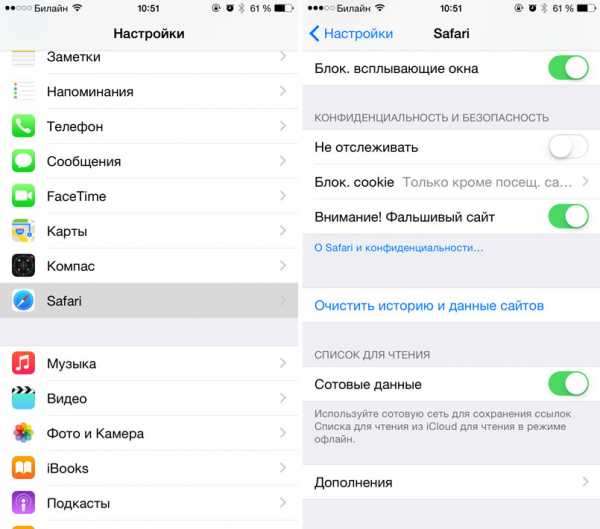
2. Отключить Фотопоток
Сервис Фотопоток собирает последние 1000 фотографий из медиатеки и распространяет их на все устройства. Технология активно расходует ценные мегабайты, поэтому в случае нехватки памяти ее следует отключить. Сделать это можно в разделе Настройки > iCloud > Фото.
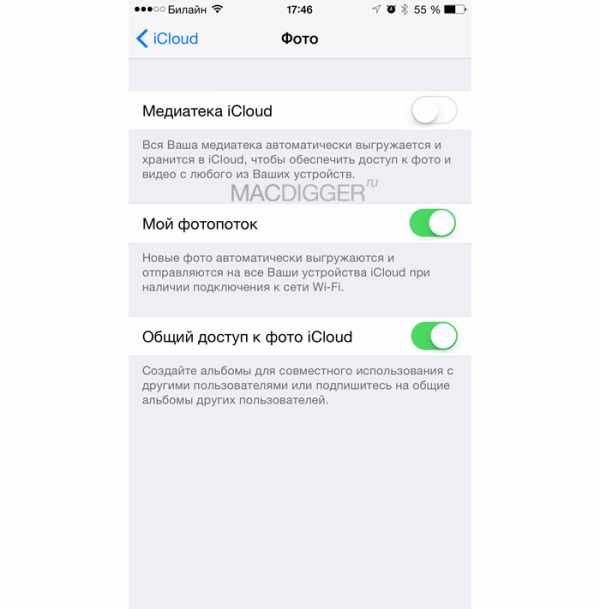
3. Включить Медиатека iCloud
Механизм сервиса Медиатека iCloud предусматривает возможность синхронизации неограниченного количества контента через облако. С запуском сервиса изображения и видеоролики в полном объеме могут выгружаться в облачное хранилище Apple. Оригиналы этих файлов больше не будут находиться на iPhone и iPad, что позволит сэкономить пространство. Активировать сервис Медиатека iCloud можно в разделе Настройки > iCloud > Фото.
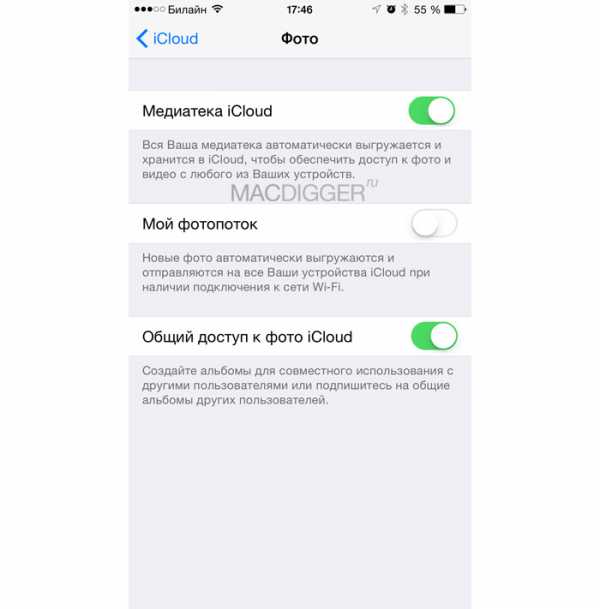
4. Удалить и переустановить приложения
В процессе использования приложения быстро растут за счет временных данных. В результате гигабайты на iPhone и iPad буквально таят на глазах. Перейдите в Настройки > Основные > Статистика > Хранилище, чтобы увидеть список наиболее «ресурсоемких» программ. Ненужные приложения можно удалить, важные – переустановить.
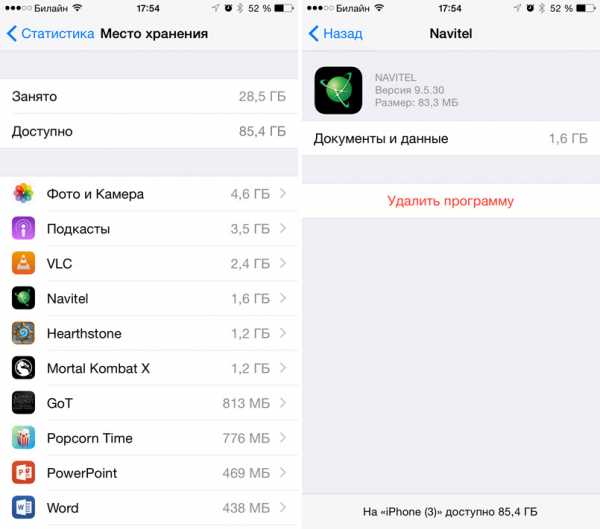
5. Удалить треки и слушать музыку в потоковом режиме
Apple позволяет транслировать загруженную из iTunes музыку через iCloud – скачивать ее и хранить на устройстве совсем не обязательно. Удалите ненужные треки с iPhone и слушайте их онлайн. Сэкономить место можно также с помощью стриминговых сервисов, вроде Яндекс.Музыка или Zvooq.
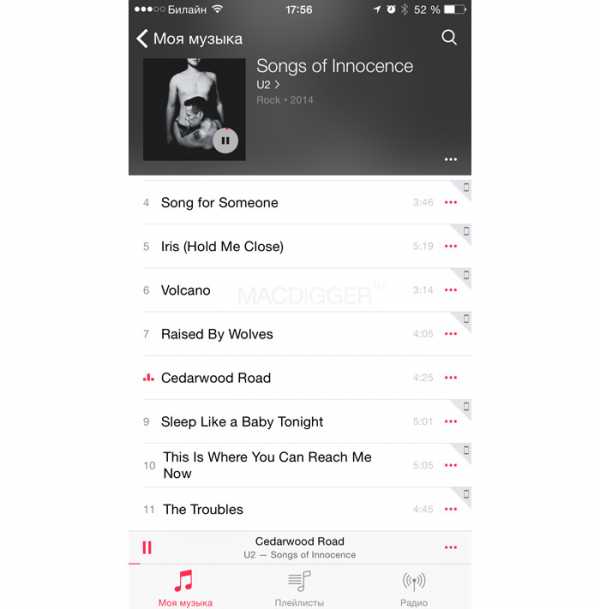
6. Удалить большие переписки в iMessage
Активная отправка фотографий и видео через iMessage быстро сокращает доступное пространство на iPhone и iPad. Удаление в приложении больших переписок позволит освободить место в памяти девайса.

7. Обновиться на последнюю версию iOS
Если у вас не самая новая версия iOS и вы не практикуете джейлбрейк, самое время перейти на актуальную версию iOS. В последних релизах Apple исправила ошибки, улучшила стабильности работы системы и увеличила производительность на старых устройствах. Помимо этого последние обновления освобождают место на iPhone и iPad. Перейдите в раздел Основные > Обновления ПО, чтобы проверить наличие новых версий.
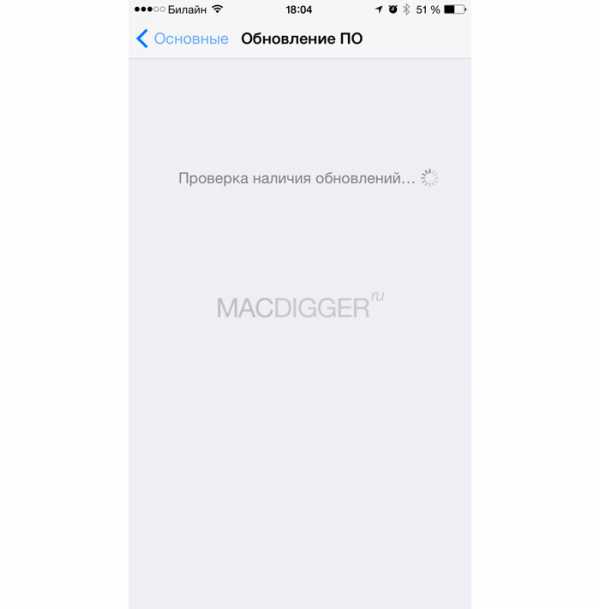
8. Удалить скриншоты
Пользователи iPhone и iPad часто делают скриншоты. Как правило, снимки экрана занимают не более 300 КБ в памяти устройства, но большинство зачастую забывают удалить ненужные изображения. Так они постепенно «размножаются» в фотогалерее, занимая всё больше места. В таких ситуациях на выручку придет Screeny. Приложение для iPhone и iPad специально оптимизировано для того, чтобы распознавать скриншоты, а также удалять их с устройства.
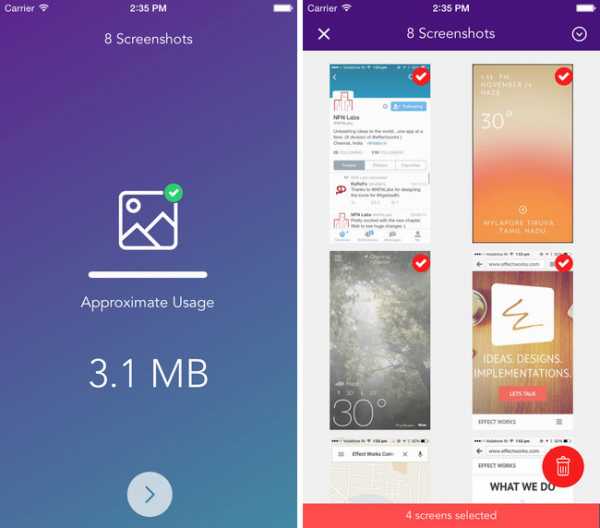
9. Удалить временные файлы
Многие приложения даже после того, как вы их удалили, оставляют после себя временные файлы. Решить проблему можно с помощью приложения PhoneExpander. Это бесплатное решение, призванное очистить iPhone, iPad и iPod touch от лишних данных. Утилита проста и понятна в управлении и удаляет неиспользуемые, а также временные файлы, ненужные приложения, музыку и фотографии, обеспечивая более быструю работу мобильного устройства и освобождая место на его внутренней флеш-памяти.
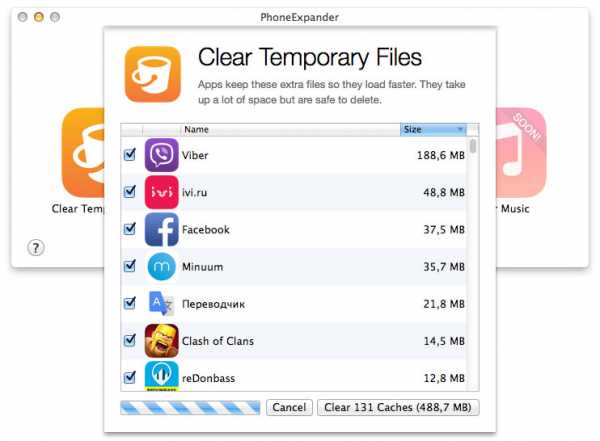
10. Очистить офлайн-список Safari
Функция для отложенного чтения Safari расходует свободную память. При частом ее использовании объем кэша очень быстро вырастает до нескольких гигабайт. Чтобы почистить данные, откройте Настройки > Основные > Статистики > Хранилище > Safari, нажмите кнопку Изменить и удалите офлайн-список. Очистка кэша не повлечет за собой удаление объектов из списка для чтения.
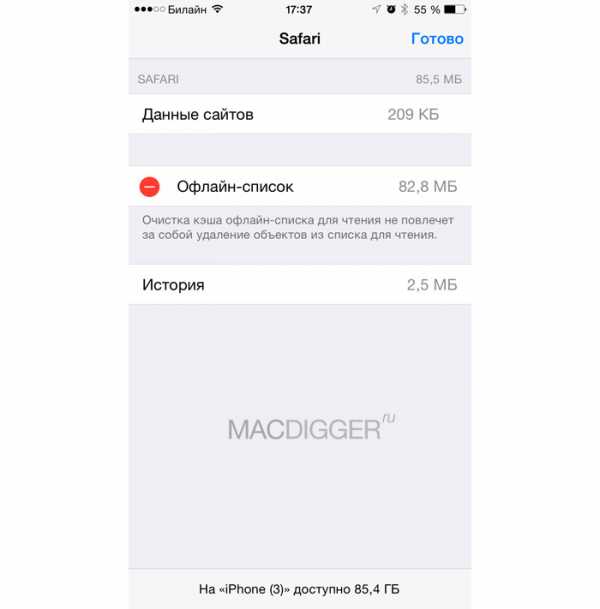
xavik.ru
16 советов, как освободить память на iPhone

Проблема нехватки свободного места знакома многим. Неважно, забит ли твой iPhone под завязку либо памяти еще достаточно, вооружись нашей большой подборкой советов о том, как избавиться от мусора на iPhone и освободить ценные гигабайты.
Периодически перезагружай iPhone

iPhone при полной перезагрузке завершает все процессы, что дает ощутимый прирост в скорости, особенно на старых девайсах. Кроме того, ребут очищает iOS от кэша файлов, который скопился при работе, например, временные файлы со стримов.
Удали ненужные приложения
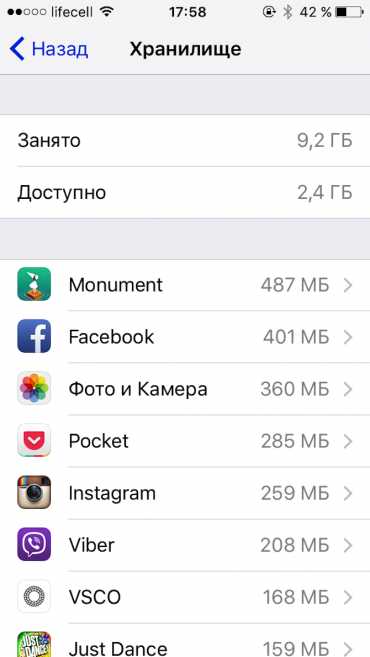
Следуй простому принципу — не пользуешься приложением — удаляй. Так и порядок на iPhone наведешь и место освободишь.
Переустанови приложения
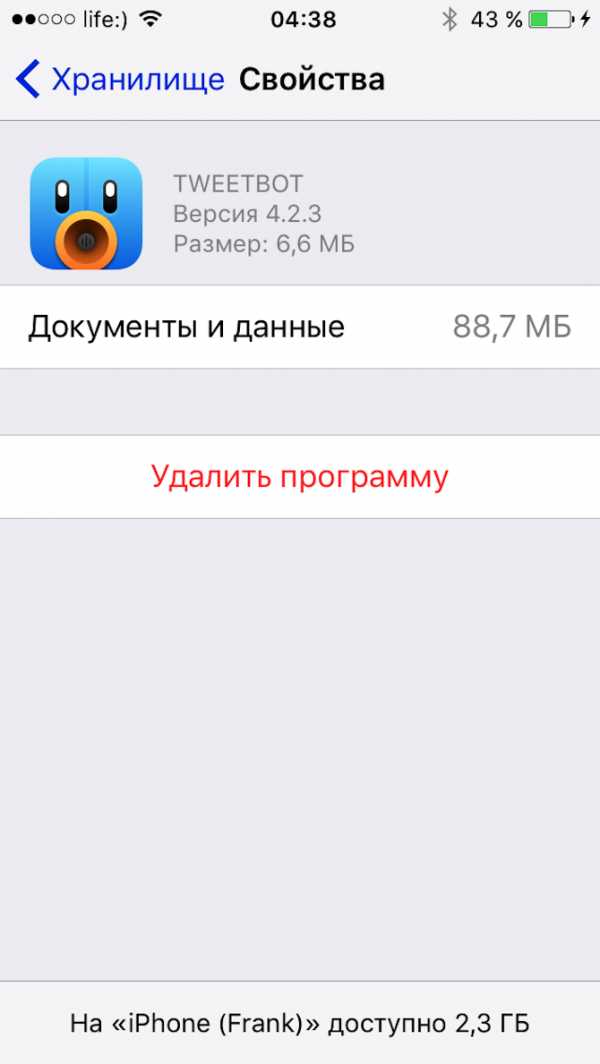
Порой в приложениях скапливается столько кеша и временных файлов, что они занимают места в несколько раз больше самих программ. Эта проблема легко решается переустановкой приложения.
Удали обновления iOS
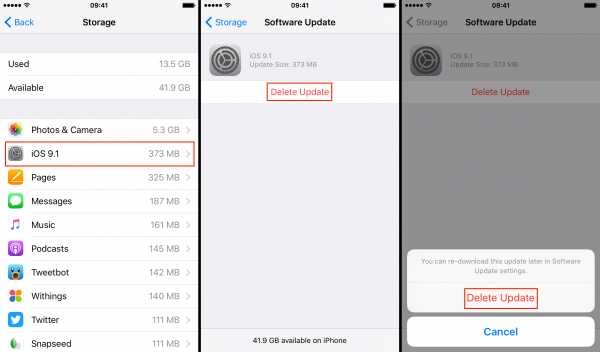
iOS автоматически загружает файл обновления на iPhone через WiFi. Если ты вдруг передумал или забыл обновиться, прошивку можно легко удалить с устройства и сохранить несколько сотен мегабайт.
Чтобы удалить обновления iOS, зайди в Основное — Хранилище и iCloud, в разделе Хранилище нажми «Управлять». Если найдешь забытый апдейт, смело стирай.
Обновляй iOS через iTunes
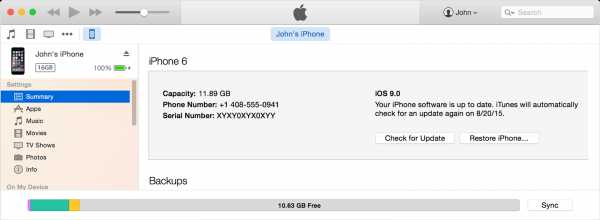
Во время обновлений «по воздуху» на iPhone создаются временные файлы, и не все из них удаляются после установки апдейта.
Во избежание появления программного мусора лучше обновлять iPhone через iTunes. Таким образом, файл прошивки скачивается на компьютер и устанавливается прямо на устройство.
Удали файлы iMessage
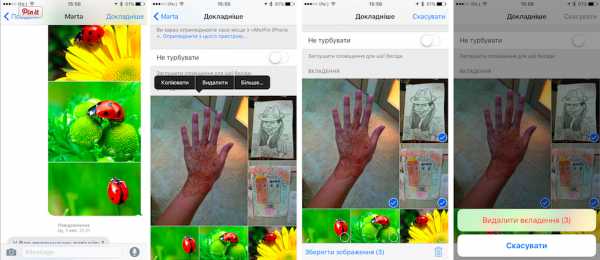
Отправленные снимки из стандартной галереи дублируются в iMessage. Переписки часто теряют актуальность и к ним никогда не возвращаешься, а медиафайлы продолжают лежать мертвым грузом. Но есть удобный способ освободить память на iPhone, не удаляя переписку целиком.
- Открой переписку с файлами, которые нужно удалить
- Зайди в пункт Подробно, зажми одну из фотографии для появления контекстного меню и нажми Больше
- Отметь снимки для удаления и нажми на иконку с корзиной.
Удали старые фотографии
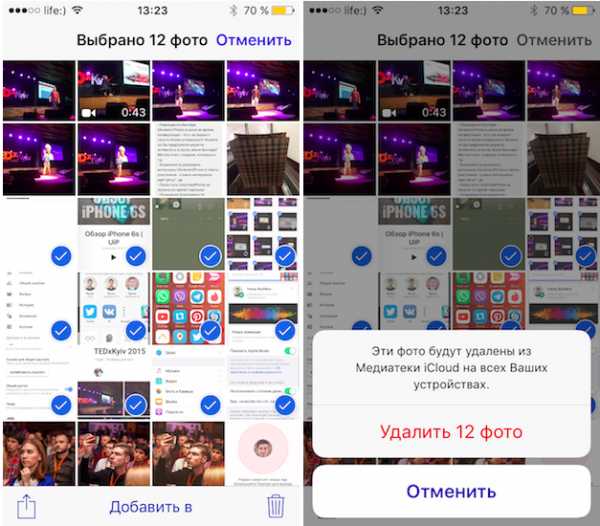
Эффективный способ освободить память на iPhone — удалить старые снимки. Галерея станет чище, а памяти больше.
Для удаления снимков:
- Открой приложение Фото
- Зайди в альбом с фотографиями
- Нажми Выбрать в правом верхнем углу
- Отметь снимки, которые хочешь удалить
В iOS 9 существенно упростили процесс выделения фотографий. Нет необходимости нажимать на каждый снимок как раньше, теперь проводишь пальцем по серии фото и отмечаешь их. Можно выделять группы изображений в разных местах альбома.
Не забывай что удаленные снимки не пропадают с iPhone, а отправляются в альбом Недавно удаленные на протяжении 30 дней и все еще занимают память. Очистить корзину можно полностью, нажав на кнопку Удалить все или выборочно, выделяя каждый снимок.
Отключи фотопоток
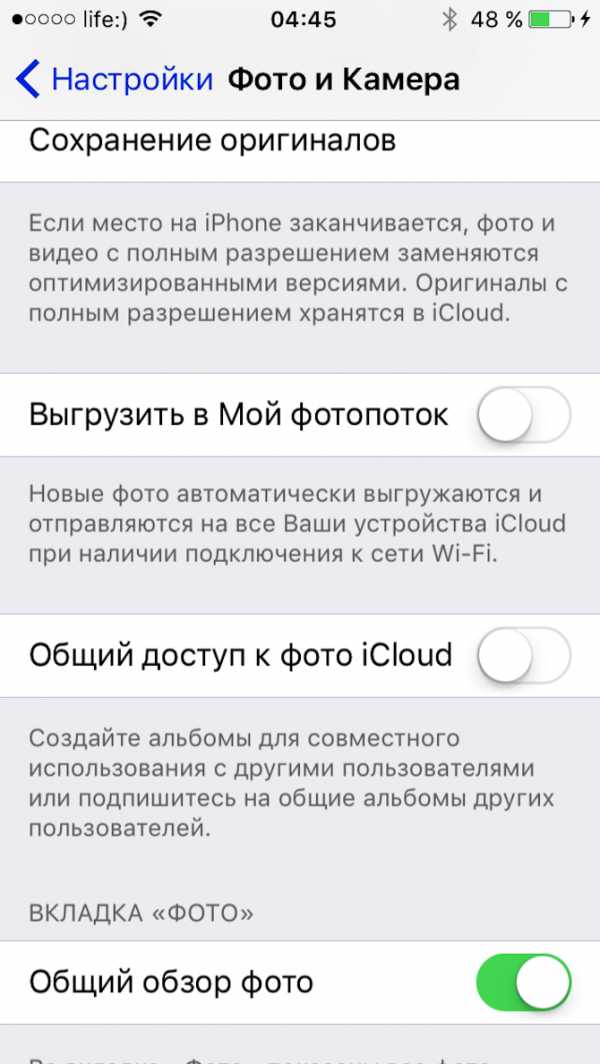
Фотопоток синхронизирует снимки между Mac, iPhone и iPad, сделанные за последние 30 дней. Если функция не сильно важна, имеет смысл ее отключить, чтобы не засорять устройства лишними фотографиями.
- зайди в Настройки — iCloud — Фото
- отключи опцию Выгрузить в Мой фотопоток
Отключи общий доступ к фото iCloud
Общий доступ к фото iCloud удобен, например, когда нужно собрать все фотографии с вечеринки от разных пользователей. В таком случае создается альбом, а в него приглашают людей. Если скопились старые альбомы или просто не пользуешься функцией, отключи ее.
- открой настройки — iCloud — Фото
- отключи параметр Общий доступ к фото iCloud
Отключи сохранение дубликатов HDR
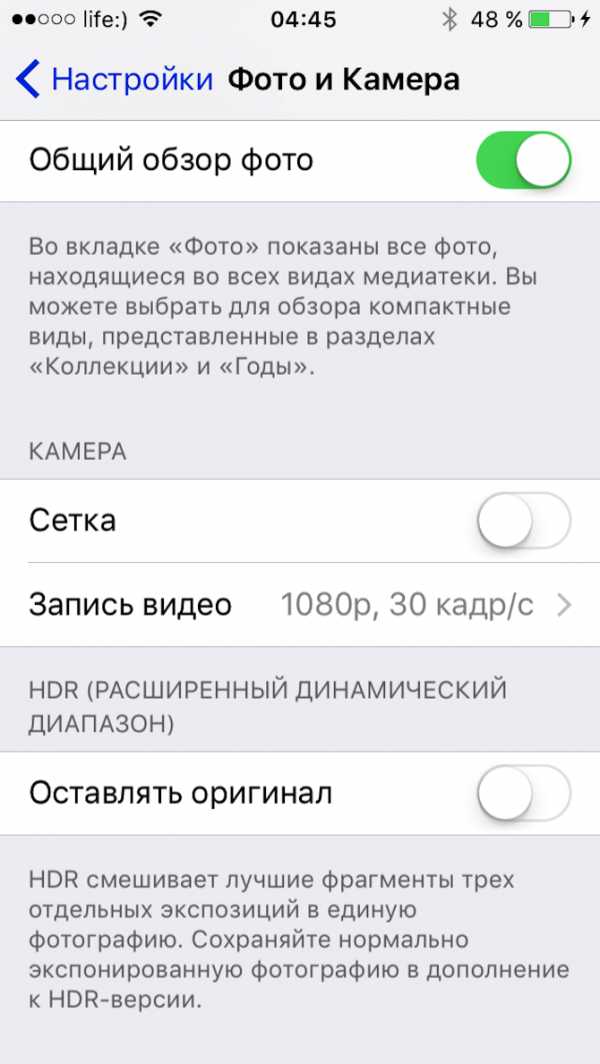
При съемке в HDR режиме iPhone сохраняет два снимка — обработанный и оригинал. В настройках можно отключить сохранение дубликатов и освободить немного памяти.
- зайди в Настройки — Фото и Камера
- отключи функцию Оставлять оригинал
Используй Медиатеку iCloud
Медиатека iCloud хранит все фото и видео в iCloud и синхронизирует их между Mac, iPhone и iPad. Ты можешь выбрать опцию хранения оригиналов снимков на устройстве либо их оптимизированных версий. При большой библиотеке и 16 ГБ накопителе предпочтительней выбрать второй вариант.
- открой Настройки — Фото и камера
- выбери пункт Оптимизация хранения на iPhone
Перенеси фото и видео в онлайн-сервисы
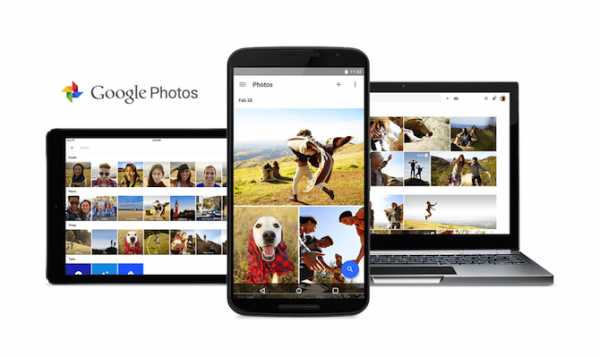
Онлайн-сервисы типа Google Photos или Flickr — отличный метод хранения фото и видео онлайн. Сервис от Корпорации Добра и вовсе предлагает безлимитное бесплатное хранилище для твоей коллекции снимков. Загрузка фотографий в облако освободит приличный кусок памяти на iPhone.
Читай также: Google Photos: достоинства, недостатки и убойные аргументы «за»
Удали контент из iBooks, Видео и Подкастов
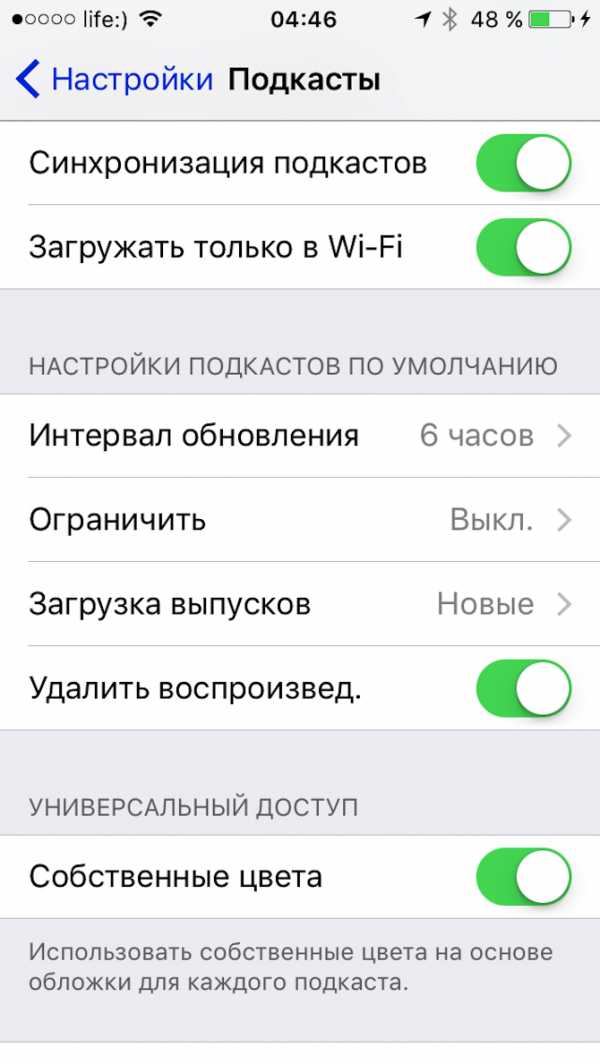
Книги в iBooks, особенно с картинками или другим медиаконтентом, могут занимать до нескольких гигабайт на устройстве, что уж говорить про фильмы в высоком качестве. А эпизоды в Подкастах автоматически не удаляются сразу после воспроизведения, если включена такая опция.
Изменить последний параметр можно в Настройках — Подкасты. В меню стоит отключить переключить ползунок в пункте Удалить воспроизведенные.
Используй Apple Music
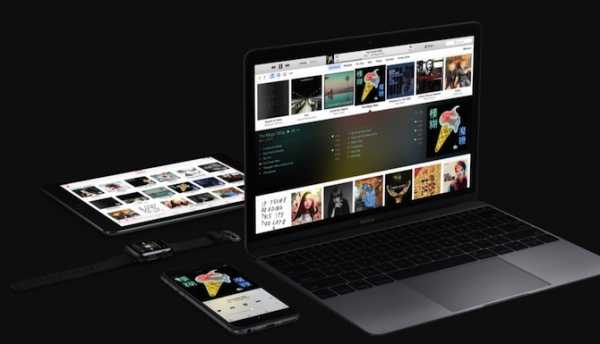
Вместе с подпиской Apple Music ты получаешь возможность перенести имеющуюся аудиотеку, которая, как правило, занимает больше всего места, в облако. К тому же новые песни можно слушать онлайн без необходимости сохранять на iPhone.
Apple Music в Украине стоит $5 / месяц, но первые три месяца сервисом можно пользоваться бесплатно.
Очисти кэш Списка чтения в Safari
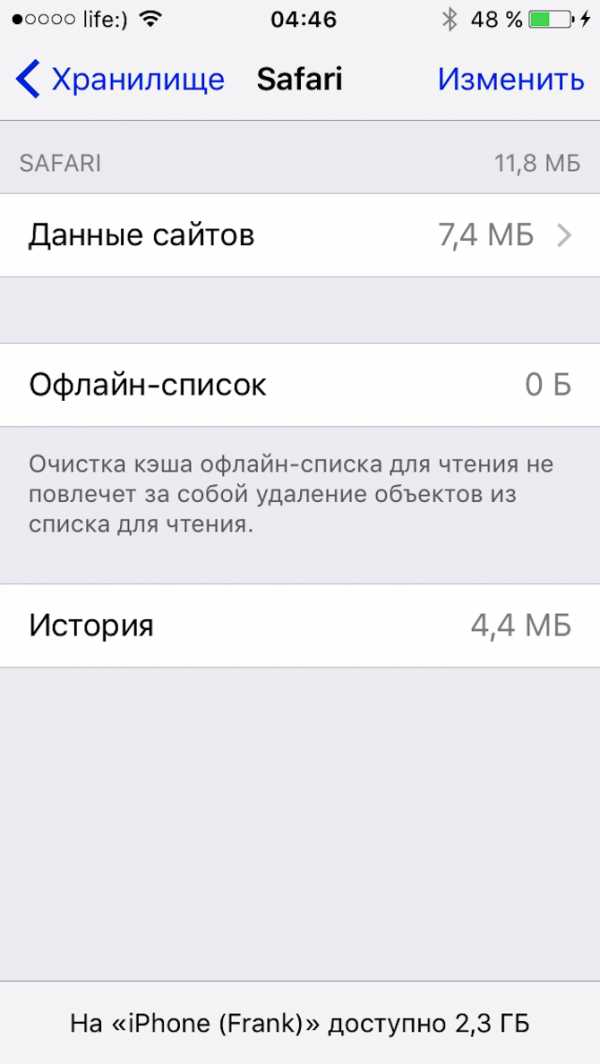
Список чтения в Safari позволяет сохранять странички из интернета, чтобы открывать их без доступа к Сети. Если не пользуешься функцией постоянно, то мог случайно отправить ссылки в Список чтения. Пора его очистить.
- Открой Настройки — Основные — Хранилище и iCloud
- Выбери из списка Safari
- Удали офлайн-список
Удали кэш Safari
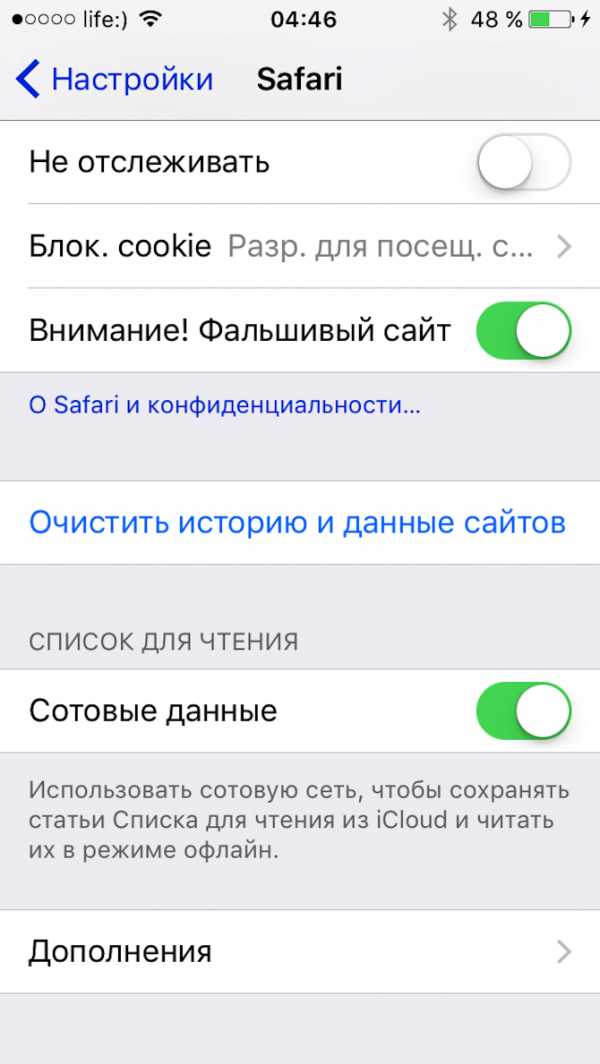
Временные файлы и история Safari занимают место на iPhone. Чтобы очистить их, открой Настройки — Safari и нажми на кнопку Очистить историю и данные сайтов.
Если вы нашли ошибку, пожалуйста, выделите фрагмент текста и нажмите Ctrl+Enter.
uip.me
Пропадает память на айфоне что делать
Опубликовано: 30.07.2018
Я пользуюсь старым добрым iPhone 4S. Причем у него всего 8 Гб памяти. До последнего времени меня в нем все устраивало. Но вот с недавних пор на iPhone начала исчезать свободная память, и использовать его стало практически невозможно. Причем память на Айфоне буквально тает на глазах. Из-за ее отсутствия я, например, не мог сделать фото или снять видео – возникала ошибка: “Не удается сделать снимок. Для съемки фото недостаточно памяти”.
Также постоянно на экране появлялось сообщение: “Места почти нет. Местом хранения можно управлять в Настройках”.
Стало невозможно пользоваться приложениями: например, приложение Вконтакте запускалось и тут же вылетало. Другие приложения (например, Viber) даже не получалось запустить.
Память на iPhone пропадала, не смотря на то, что я постоянно пытался ее освободить:
1. Я удалил фото и видео с Айфона – причем удалил их полностью, очистив папку “Недавно удаленные”. Освободилось несколько сотен мегабайт, но потом и они испарились.
2. Я удалил приложения, которыми не пользуюсь или пользуюсь редко – оставил только самые необходимые.
3. Зашел в “Настройки” – “Основные” – “Хранилище и iCloud” – в разделе “Хранилище” нажал “Управлять”. Здесь видно, сколько места занимает то или иное приложение. Если нажать на него здесь, то увидим сколько памяти занимают сторонние данные, созданные этим приложением.
Например, здесь мы видим, что VK занимает 91,7 Мб. Из них 42,5 Мб – это документы и данные: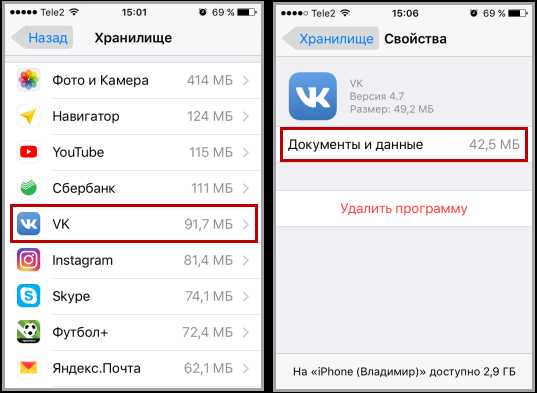 Чтобы освободить дополнительное место на Айфоне – можно удалить данное приложение и установить его заново.
Чтобы освободить дополнительное место на Айфоне – можно удалить данное приложение и установить его заново.
4. Я сделал так называемую жесткую перезагрузку Айфона. Для этого на iPhone 4S нужно одновременно зажать две кнопки – Home (круглая) и Power (включение). Не отпускаем зажатые кнопки, пока iPhone не отключится и снова сам не включится:
5. Я воспользовался сторонней программой для ПК – PhoneClean, которая позволяет удалить с Айфона различный мусор, оставленный приложениями (и тем самым освободить память на устройстве).
Скачиваем здесь и устанавливаем на компьютер программу PhoneClean.
Запускаем программу – подключаем iPhone к компьютеру с помощью usb-кабеля.
Нажимаем в программе кнопку Scan. Дожидаемся окончания сканирования и жмем Clean.
На моем Айфоне после этого освободилось более 100 Мб при первом использовании.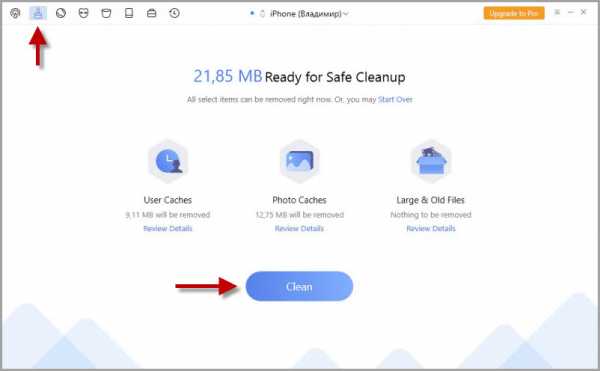 В программе можно также попереключаться сверху по вкладкам и сделать дополнительную очистку (например, почистить кэш браузера Safari, сделать оптимизацию системы, очистить список ваших контактов и т.д.).
В программе можно также попереключаться сверху по вкладкам и сделать дополнительную очистку (например, почистить кэш браузера Safari, сделать оптимизацию системы, очистить список ваших контактов и т.д.).
Можно не бояться все это делать, т.к. перед выполнением каждой операции программа создает резервную копию. Все созданные копии можно найти на последней вкладке Restore.
Существует и платная версия программы PhoneClean Pro. Думаю, она сработала бы еще лучше. Но я не стал ее использовать, т.к. нашел более эффективный и бесплатный способ – он позволяет освободить намного больше памяти на iPhone, чем все перечисленные выше.
6. Самый эффективный способ освободить место на Айфоне – это с помощью программы iTunes откатить iPhone к “заводскому состоянию”, а затем сделать восстановление из резервной копии.
В результате данной операции уменьшается размер папки “Другое” (видна только через iTunes). В этой папке копится самая разная информация: в первую очередь – это кэшированные файлы. Они создаются, когда мы слушаем на iPhone музыку, просматриваем видеозаписи и фотографии. Эти файлы занимают очень много места на Айфоне.
Чтобы не делать данную статью слишком большой, я подробно и со скриншотами описал этот способ в отдельной статье – можете с ней ознакомиться.
Просмотров: 4 817            blogsisadmina.ru